Gepostet von Denis Charmet -
|
Kontakt Autorin
So beheben Sie Stottern/Verzögerungen bei derLagging MKV-Wiedergabe unter Windows und Mac
 Wenn Sie auf der Suche nach der besten Lösung sind, klicken Sie hier: Die von uns am häufigsten empfohlene Lösung[85%].
Wenn Sie auf der Suche nach der besten Lösung sind, klicken Sie hier: Die von uns am häufigsten empfohlene Lösung[85%].
4K/HD MKV-Dateien stottern beim Abspielen unter Windows/Mac? Wie wird das repariert?
MKV-Video leidet wieder unter Stottern? Es ist ziemlich irritierend. Einige von Ihnen haben wahrscheinlich eine Reihe von eingebauten (Windows Media Player, QuickTime) oder Drittanbieter-(VLC, KMPlayer usw.) Programmen ausprobiert und stoßen immer noch auf Probleme bei der Wiedergabe unter Windows oder Mac. Warum?
Wir haben die Informationen aus den Communities, die beim Abspielen von 4K- oder HD-MKV-Videos normalerweise stottern oder verzögern. Auf der einen Seite sollten Computer oder Geräte mehr Leistung freisetzen, um ein High-Definition-Video fehlerfrei zu verarbeiten. Auf der anderen Seite ist MKV nur ein Containerformat, das Video-, Audio- und Untertitelspuren speichert. Die Videokompressionsstandards variieren in verschiedenen Dateien, z.B. HEVC MKV, H.264 MKV. Der Codec kann also der Grund für die stotternde MKV-Wiedergabe sein.
Wie behebt man ein Problem mit dem Stottern der Wiedergabe von 4K/HD MKV-Dateieen? Es wird dringend empfohlen, MKV-Dateien, die mit Windows oder Mac kompatibel sind, zu konvertieren und zu komprimieren, anstatt die Hardware zu aktualisieren.
Die beste Lösung zur Behebung von Stottern bei der MKV-Wiedergabe - Konvertieren & Komprimieren von 4K/HD MKV-Dateien
Winxvideo AI zielt darauf ab, den einfachsten Weg zu bieten, MKV und andere Mainstream-Videos zu konvertieren und zu komprimieren. Es ändert nicht nur das Videoformat von (HEVC/H.264) MKV auf MP4, AVI, MOV für Windows/Mac, sondern ermöglicht es auch, 4K MKV auf 1080P/720P zu verkleinern, die MKV-Dateigröße zu reduzieren, indem die Bitrate verringert oder die Länge verkürzt wird. Es erfordert die volle Nutzung von Grafikkarten (die Intel, NVIDIA, AMD unterstützen), um die Konvertierungs- und Komprimierungsgeschwindigkeit bei gleichbleibend hoher Qualität zu beschleunigen.
 Laden Sie Winxvideo AI auf Windows10 oder niedriger herunter
Laden Sie Winxvideo AI auf Windows10 oder niedriger herunter 
 WinX HD Video Converter für Mac auf macOS Mojave oder niedriger herunterladen
WinX HD Video Converter für Mac auf macOS Mojave oder niedriger herunterladen 
Laden Sie Winxvideo AI herunter und installieren Sie es auf Ihrem Computer. Folgen Sie anschließend den Schritten zum Konvertieren und Komprimieren von MKV, um das Stottern beim Abspielen zu beheben.
Schritt 1. Starten Sie dieses Programm und klicken Sie auf die Schaltfläche +Video, um die MKV-Datei zu importieren.
Schritt 2. Das Fenster Ausgabeprofil wird eingeblendet. Wählen Sie ein Format als Ausgabeformat. Klicken Sie auf OK.
Tipp: MP4-Video (Codec: h264+aac) ist die beste Wahl, da es von praktisch allen Playern und Editoren akzeptiert werden kann.
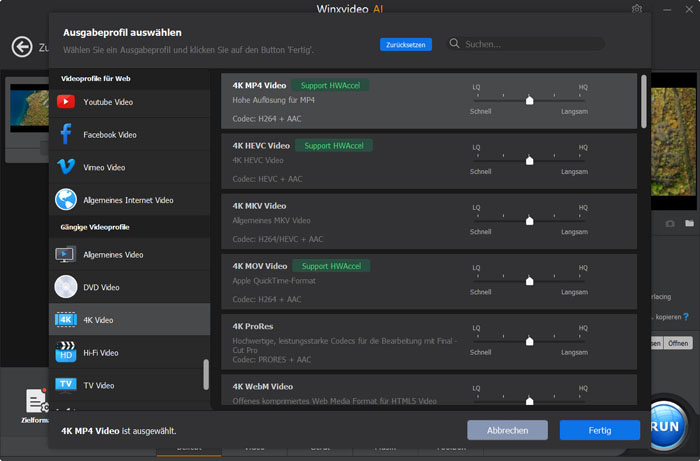
Schritt 3. Wenn es zum StotternSie bei der Wiedergabe eines 4K MKV-Videos kommtstottern, sollten Sie 4K auf 1080P oder 720P für eine normale Wiedergabe komprimieren. Klicken Sie auf das Zahnradsymbol, um Zugang zum Einstellungsfenster zu erhalten. Ändern Sie die Auflösung vom Ursprung bis 1920x1080 oder 1280x720 je nach Bedarf. Klicken Sie auf Auf alle anwenden.
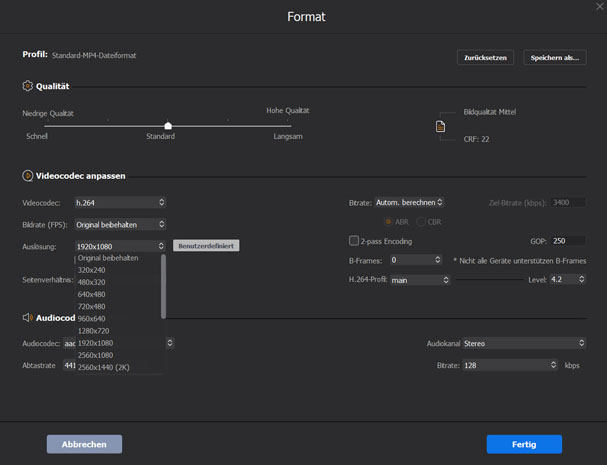
Schritt 4. Klicken Sie auf die Schaltfläche Durchsuchen, um bei Bedarf einen Zielordner festzulegen. Bitte überprüfen Sie Hardware Accelerator: Intel, nVIDIA, um die GPU-Beschleunigung zu erhalten. Sie können auch heck High Quality Engine und Deinterlacing aktivieren, um die Qualität bei Bedarf zu optimieren.
Schritt 5. Klicken Sie auf die Schaltfläche RUN, um die Konvertierung und Komprimierung von MKV zu starten.
Nachdem der Prozess abgeschlossen ist, wird der Zielordner automatisch angezeigt. Öffnen Sie die resultierende Datei, die von MKV konvertiert wurde, in einem beliebigen Mediaplayer und es wird kein stotterndes Problem auftreten.













